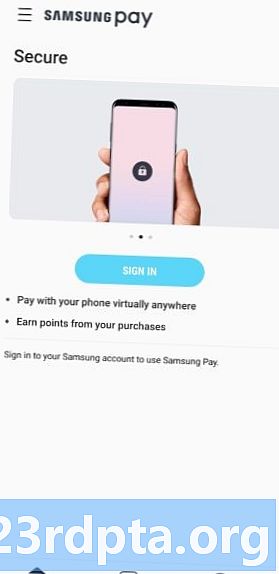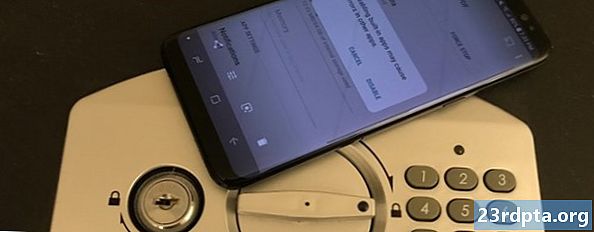Inhalt
- Samsung Pay-Funktionen in Indien
- So richten Sie Samsung Pay ein
- So tätigen Sie Zahlungen mit Samsung Pay
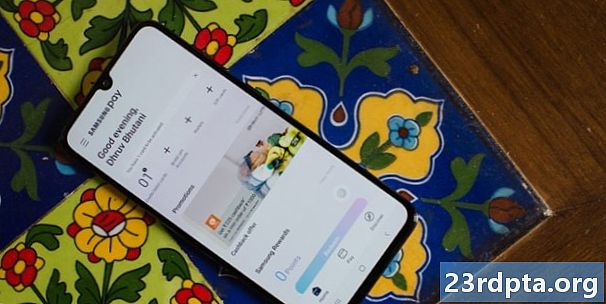
Die zahlreichen preisgünstigen Smartphones von Samsung in Indien werden mit der Einführung des Samsung Galaxy A70 fortgesetzt. Der jüngste Neuzugang in der immer größer werdenden Galaxy A-Familie wird in das äußerst wettbewerbsorientierte Premium-Mittelklassesegment aufgenommen. Das Galaxy A70 ist jedoch mit einer Flaggschiff-Funktion ausgestattet, die es noch weiter von seinen untergeordneten Geschwistern und dem Paket abhebt: der Samsung Pay-Unterstützung.
Hier finden Sie alles, was Sie über die Verwendung von Samsung Pay auf dem Samsung Galaxy A70 wissen müssen.
Samsung Pay-Funktionen in Indien
Mit Samsung Pay können Sie in den meisten Einzelhandelsgeschäften in Indien bezahlen, indem Sie Ihr Samsung-Smartphone einfach auf ein Zahlungsterminal richten, anstatt eine Kredit- oder Debitkarte zu ziehen oder Ihre Zahlungsinformationen weiterzugeben. Der Service unterstützt auch mobile Geldbörsen wie Paytm und Mobikwik und ermöglicht Geldtransfers über das Unified Payments Interface (UPI).
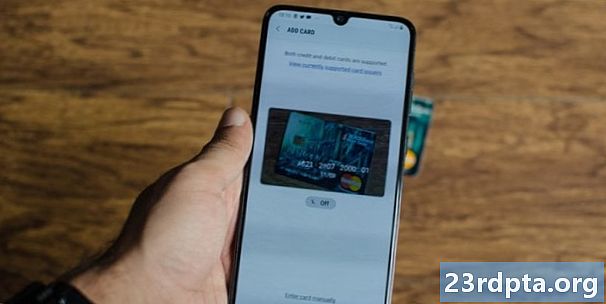
Einer der Gründe für die Beliebtheit von Samsung Pay liegt darin, dass es mit allen regulären Swipe-basierten Kartengeräten funktioniert, die NFC oder MST (Magnetic Secure Transmission) unterstützen. MST sendet ein magnetisches Signal vom Smartphone an den Kartenleser des Zahlungsterminals, um das Durchziehen einer physischen Karte zu emulieren. Da für das Zahlungsterminal kein Hardware- oder Software-Upgrade erforderlich ist, wird Samsung Pay nicht durch die fehlende Einführung moderner Terminals behindert.
Mit der Samsung Pay-App können Sie auch Handy-, Internet-, Strom-, Wasser-, Festnetz-, DTH- und andere Rechnungen löschen. Samsung ist auch bestrebt, Ihnen bei Ihren persönlichen Finanzierungsbedürfnissen zu helfen. Es stehen Angebote für Kreditkarten und persönliche Kredite zur Verfügung sowie die Möglichkeit, Ihre Kreditwürdigkeit direkt über die App zu überprüfen.
So richten Sie Samsung Pay ein
- Solange Sie ein geeignetes Samsung-Smartphone wie das Galaxy A70 besitzen, sehen Sie ein Samsung Pay App-Symbol auf Ihrem Startbildschirm oder in der App-Schublade. Tippen Sie auf das Symbol, um zu beginnen.
- Sie benötigen ein Samsung-Konto, um die App zu nutzen. Wenn Sie bereits eine haben, tippen Sie einfach auf die Schaltfläche Anmelden, nachdem das Einführungsvideo abgespielt wurde, und geben Sie Ihre Anmeldeinformationen ein. Wenn nicht, können Sie auf dieser Seite ein Konto erstellen. Registrieren Sie sich mit einer E-Mail-Adresse (das ist Ihre Samsung-ID) und erstellen Sie ein Passwort.
- Als nächstes müssen Sie eine Zahlungsauthentifizierungsmethode registrieren. Sie können den eingeblendeten Fingerabdruckscanner verwenden oder eine PIN einrichten. Der Fingerabdruckscanner ist die erste Option, die angezeigt wird. Sie können ihn jedoch überspringen und stattdessen eine vierstellige PIN-Nummer verwenden.
- Sie können nun die erforderlichen Debit- und Kreditkarteninformationen hinzufügen. Sie können bis zu 10 Karten gleichzeitig registrieren.
- Tippen Sie auf dem Bildschirm, der nach der Seite mit den Authentifizierungsmethoden angezeigt wird, auf Karte hinzufügen. Sie können die In-App-Kamera verwenden, um die Kartendetails automatisch zu lesen oder die Informationen manuell einzugeben. Befolgen Sie alle Anweisungen auf dem Bildschirm, um die Kartenregistrierung abzuschließen.
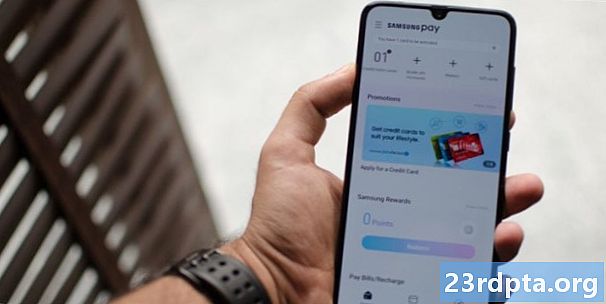
So tätigen Sie Zahlungen mit Samsung Pay
- Sobald Sie Ihre Debit- und Kreditkarteninformationen in der Samsung Pay-App eingegeben haben, können Sie mit den Zahlungen beginnen.
- Zum Starten der Samsung Pay-App genügt ein einfaches Wischen von einem beliebigen Bildschirm, egal ob In-App, Startbildschirm oder Sperrbildschirm.
- Die App zeigt die Karten, die Sie gespeichert haben. Sie können nach links oder rechts wischen, um zwischen ihnen zu wechseln.
- Sobald Sie die Karte ausgewählt haben, können Sie die Zahlung mit Ihrem Fingerabdruck oder durch Eingabe der vierstelligen PIN authentifizieren.
- Stellen Sie Ihr Telefon neben den Kartenautomaten und Ihre Zahlung sollte abgeschlossen sein. Denken Sie daran, dass Sie das Telefon an einer Seite eines normalen Computers oder höher aufstellen müssen, wenn es sich um einen NFC-fähigen Kartenleser handelt.
- Wenn der Kassierer nach den letzten vier Ziffern Ihrer Kartennummer fragt, teilen Sie die Nummer mit, die unter Ihrer tatsächlichen Karte angezeigt wird. Es ist hilfreich gekennzeichnet mit „Letzte 4 Ziffern für den Kassierer“.
Das ist also alles, was Sie über Zahlungen mit Samsung Pay auf dem Samsung Galaxy A70 wissen müssen! Es ist großartig zu sehen, dass Samsung dieses unglaublich nützliche Feature endlich auf den Mittelklasse-Markt bringt. Es wird hoffentlich auch den Weg zu anderen budgetfreundlichen Smartphones finden, die Samsung in diesem Jahr in Indien eingeführt hat.